Pred kratkim sem preizkusil funkcijo "Dual WAN" na svojem usmerjevalniku ASUS. Odločil sem se, da vam povem, kaj je ta funkcija, v kakšne namene jo je mogoče uporabiti in kako jo pravilno konfigurirati. Malo ozadja. Prej sem imel nameščen usmerjevalnik ASUS RT-N18U, ki je deloval z USB modemom. Zdaj obstaja isti RT-N18U, vendar internet ni več prek 3G modema, ampak prek WAN. Izvedli smo optiko in zdaj je na usmerjevalnik priključen omrežni kabel iz terminala FORA EP-1001E1.
Vse je delovalo odlično, dokler naenkrat dostop do interneta ni bil izgubljen. Poklical sem ponudnika, rekli so, da je nekdo podrl objavo in je bila linija prekinjena. Popravili bodo kmalu. Ker sem potreboval dostop do interneta, sem se odločil, da USB modem priključim nazaj na usmerjevalnik in konfiguriram "Dual WAN". Da, brez te funkcije bi bilo mogoče, in samo preklopite na optiko, ko se popravi. Vendar sem se odločil, da preverim, kaj je, in vam povem o tem.

Funkcija Dual WAN vam omogoča, da na usmerjevalniku ASUS nastavite dve internetni povezavi. Lahko je WAN (poglejte, kaj je WAN) in USB (modem ali Android telefon kot modem) ali WAN in eno od vrat LAN. To pomeni, da je internet (kabel) lahko priključen na vrata WAN in tudi na eno od vrat LAN. Na primer, ko imate dva ponudnika. Zdi se mi, da s to funkcijo lahko tudi dodelite vrata WAN. Če je na primer pokvarjen.
Ta shema rešuje dve težavi (dvojni način WAN):
- Odstopanje napak - kadar je ena povezava glavna, druga pa varnostna kopija. Na primer, kot v mojem primeru. Internet prek WAN je izgubljen (prekinitev linije ali kaj drugega) in usmerjevalnik se samodejno preklopi na rezervno povezavo. Uporablja se drugi WAN. V mojem primeru USB modem.
- Балансировка нагрузки - маршрутизатор будет одновременно использовать два подключения к интернету распределяя нагрузку между ними. За счет этого пропускная способность сети и скорость увеличится. Так как нагрузка будет распределяться между двумя каналами связи.
Ne vem, če bi kdo uporabljal to funkcijo za razdelitev bremena med dve povezavi (ponudniki). Čeprav v nekaterih situacijah takšna priložnost morda pride prav. Toda vzpostavitev varnostne kopije je koristna stvar. Še posebej v tistih primerih, ko imate video nadzor, nadzor ogrevalnega kotla ali druge naprave, ki potrebujejo dostop do interneta. Internet je bil izgubljen na glavnem kanalu in povezava s kamerami je bila izgubljena. Po nastavitvi dvojnega WAN-a bo usmerjevalnik ASUS skoraj v trenutku in samodejno prešel na rezervno povezavo. Po potrebi se vrnite na glavni kanal, ko deluje (če to določite v nastavitvah).
To še posebej velja, če je usmerjevalnik nameščen nekje v državi ali v nekem objektu, do katerega ne morete hitro priti, da bi rešili težavo s povezavo.
Konfiguracija Dual WAN na ASUS Router
Če želite konfigurirati, pojdite na nadzorno ploščo usmerjevalnika ASUS na 192.168.1.1. Nato odprite razdelek »Internet« in pojdite na zavihek »Dvojna WAN«.
In potem točko za točko:
- Stikalo poleg elementa "Omogoči dvojno WAN" preklopite v položaj VKLOP .
- Primarni WAN - s seznama izberite povezavo, ki bo glavna. Najverjetneje bo to vrata WAN.
- Sekundarni WAN - označite drugi priključek. V načinu "Failsafe" bo odveč. Imam ta "USB". Izberete lahko tudi "Ethernet LAN". Če izberete to možnost, boste morali določiti tudi številko vrat LAN, ki se bodo uporabljali kot drugi WAN.
- O zgoraj napisanem zgoraj sem napisal dvojni način WAN . "Odstopanje napak" ali "Uravnavanje obremenitve".
- Če želite, da se usmerjevalnik samodejno preklopi na prvo omrežje WAN (ko deluje) in ne ostane na rezervni povezavi, morate potrditi polje zraven "Dovoli preklop" .
To so bile glavne nastavitve. Upoštevajmo tudi nastavitve zaznavanja omrežja.
- Zaznavanje intervala - najverjetneje je tu postavljen časovni interval, po katerem bo naš ASUS prešel na rezervno povezavo, potem ko je glavna povezava prekinjena.
- Čas preklopa - ta nastavitev se prikaže samo, če ste omogočili možnost Omogoči preklop. Tu lahko določite čas (v sekundah), po katerem bo usmerjevalnik prešel na glavni kanal (First WAN). Ko spet postane aktiven (pojavi se povezava).
- Failback Execution Time - če sem iskren, nisem prav razumel, kaj je ta nastavitev. Najverjetneje je to čas, po katerem bo usmerjevalnik preveril razpoložljivost povezave na primarnem omrežju WAN.
- Omogoči Ping do interneta (ping do interneta) - zame je bil onemogočen. Če je omogočeno, morate določiti tudi spletno mesto, na katerega bo usmerjevalnik prenašal (na primer google.com). Kot razumem, usmerjevalnik to potrebuje, da preveri, ali obstaja internet na določenem komunikacijskem kanalu.
Posnetek zaslona z mojimi nastavitvami.
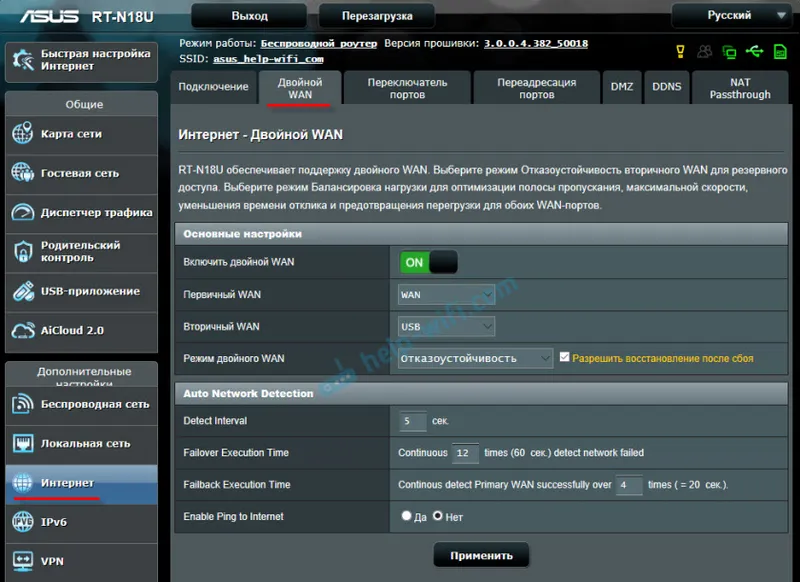
Po nastavitvi kliknite na gumb "Uporabi" in počakajte, da se usmerjevalnik znova zažene.
Ponovno pojdite na nastavitve, če želite konfigurirati internetno povezavo na vsakem omrežju WAN. Ali pa samo preverite svoje nastavitve.
V razdelku »Internet« v meniju »Vrsta WAN« izberite »WAN« in preverite / nastavite nastavitve povezave s ponudnikom. Imam "Dynamic IP", zato mi ni treba ničesar konfigurirati.
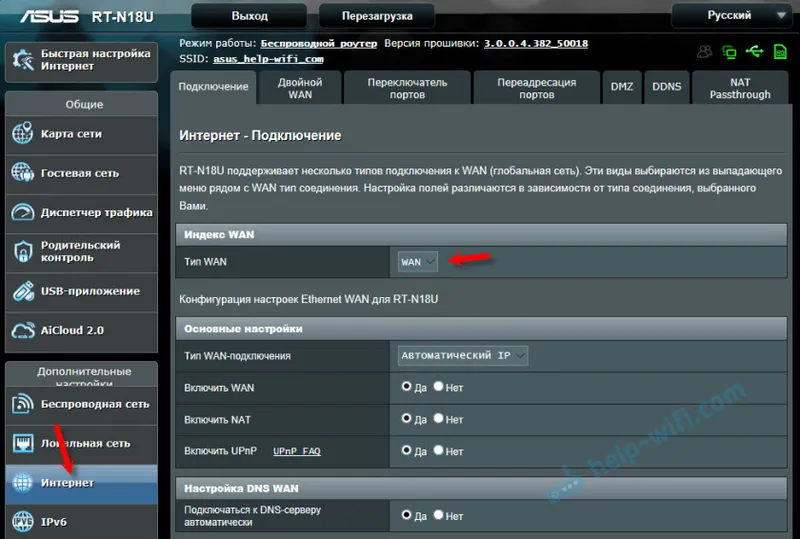
Nastavitve shranimo. V meniju "Vrsta WAN" izberite drugo povezavo "USB" ali "Ethernet LAN" in preko tega vhoda nastavite potrebne parametre za povezavo z internetom. Imam ta "USB" in preko modema sem vzpostavil povezavo do svojega operaterja. Tu sem pisal o nastavitvi 3G / 4G modema na usmerjevalnik ASUS.

Shranimo parametre in pojdemo na glavno stran »Network Map« ali po ponovnem zagonu usmerjevalnika ponovno vnesemo nastavitve.
Tako izgleda povezavna kartica, ko je internet prenehal delati zame na primarnem omrežju WAN (prek kabla, ki je priključen na vrata WAN).

Kot vidite, je povezava "Primary WAN" prekinjena in usmerjevalnik se samodejno začne uporabljati "Secondary WAN".
In ko je glavna povezava delovala (linija je bila popravljena), se je usmerjevalnik preklopil nanjo in rezervna povezava je prešla v stanje pripravljenosti.
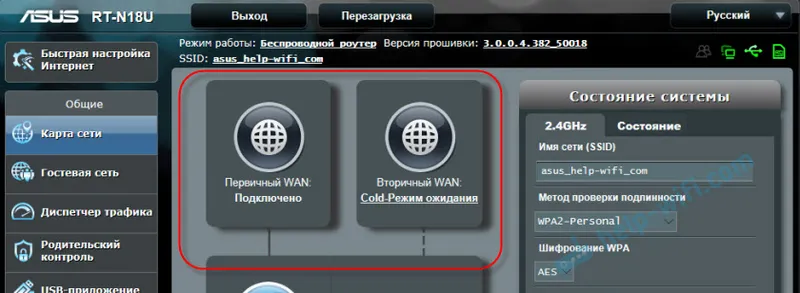
Tako deluje.
Lahko označite eno od povezav, na desni strani pa se bodo prikazale informacije in stanje povezave.
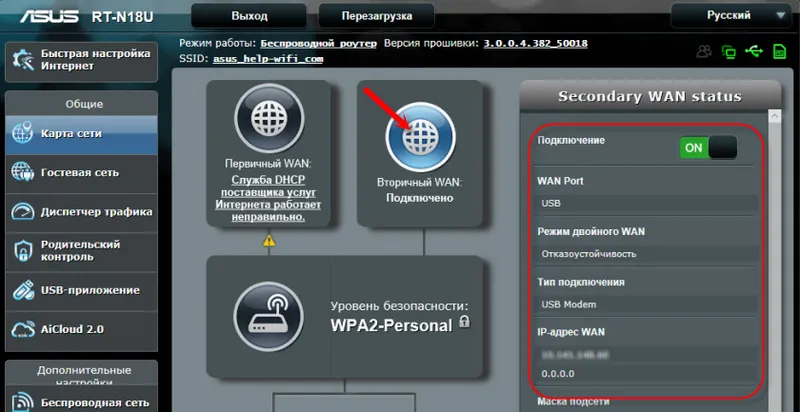
Sploh nisem pričakoval, da bo vse tako dobro delovalo. Preizkusil sem več možnosti. Prekinila sem povezavo in gledala, kako usmerjevalnik ASUS preklopi na rezervni kanal. Vse deluje brez težav. Po konfiguraciji te funkcije se zanesljivost povezave podvoji. Še posebej, če kot drugi WAN uporabljate drug kabel, ne USB modem. Toda modem praviloma deluje stabilno. Dovolj je za rezervni komunikacijski kanal.
V komentarje napišite, kako uporabljate "Dual WAN" in za katere naloge.
